Você já se deparou com uma situação em que estava assistindo a um vídeo, mas o movimento dos lábios e o áudio do diálogo estavam atrasados? Se o problema estiver ocorrendo durante a conexão via Bluetooth, não se preocupe, você não está sozinho.
Bem, esse tipo de problema é chamado de latência ou atraso de áudio e pode estragar a experiência de assistir ao vídeo. Pode irritar você a qualquer momento, como assistir a vídeos, fazer chamadas via Bluetooth ou jogar. Mas não há nada com que se preocupar, pois há muitas soluções para isso.
Neste artigo, mostrarei como consertar o atraso de áudio do Bluetooth no Android . Mas antes disso, deixe-me dizer o que é atraso de áudio do Bluetooth.
O que é latência do Bluetooth ou atraso de áudio do Bluetooth?
Bem, ambos os termos latência e atraso de áudio se referem ao mesmo problema. Isso geralmente acontece quando você está assistindo a algum vídeo ou jogando e você usa fones de ouvido Bluetooth para isso. Esse erro não termina aqui, pois continua quando você fala com alguém em chamadas ou mesmo jogando.
O fato por trás dessa situação é que, quando você reproduz o vídeo, o tempo que ele leva para chegar aos fones de ouvido Bluetooth do seu telefone é atrasado.
Mas não há nada com que se preocupar, pois há correções para esse problema de latência de áudio via Bluetooth que discutiremos mais adiante.
Como corrigir atraso de áudio Bluetooth no Android
Bem, é hora de conhecer todos os melhores e mais eficazes truques para corrigir o atraso de áudio do Bluetooth em telefones Android.
Então vamos continuar lendo.
Método 1: Reinicie seu dispositivo
Sempre que você experimentar latência de Bluetooth ou atraso de áudio, você deve reiniciar seu dispositivo uma vez. Este processo tem o poder de corrigir vários tipos de problemas em seus smartphones e pode corrigir atraso de áudio também.
Simplesmente, pressione o botão Power, a menos que a opção Restart ocorra. Agora, selecione a opção e aguarde até que seu dispositivo reinicie. Depois disso, verifique se o problema foi resolvido.
Método 2: Repare seu dispositivo novamente
Para consertar a latência do fone de ouvido, é sugerido que você reconecte seu dispositivo uma vez. Neste processo, você tem que esquecer os dispositivos pareados e conectá-los novamente. Fazer isso dará um novo começo e todas as configurações aplicadas anteriormente serão excluídas e o problema será resolvido.
Aqui está o que você precisa fazer:
- Primeiro, abra as Configurações no seu telefone
- Agora, clique em Bluetooth e escolha seu dispositivo
- Aqui, escolha a opção “Esquecer este dispositivo” e clique nela
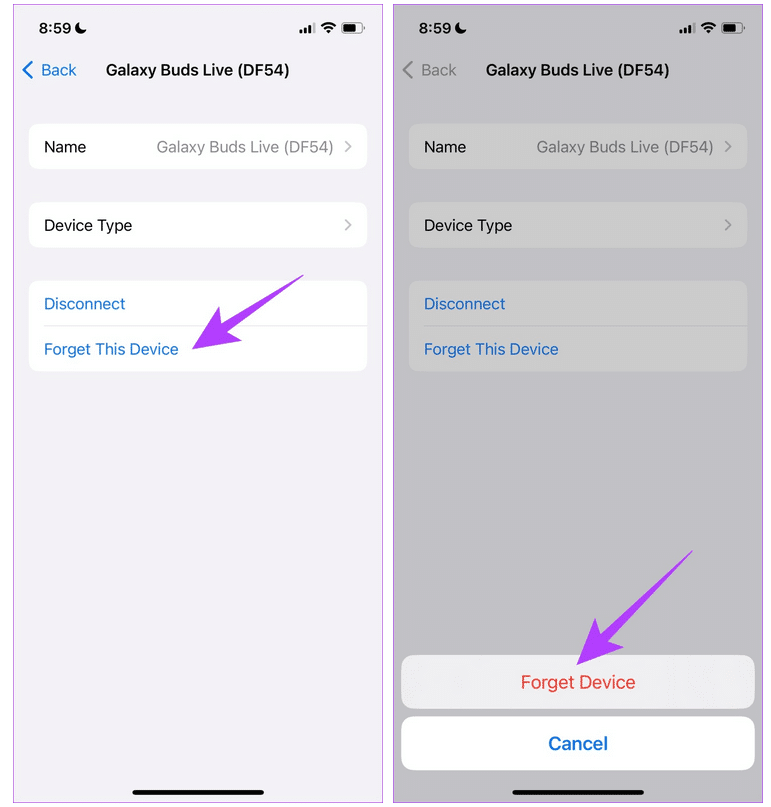
Por fim, inicie o pareamento entre o Bluetooth e o seu telefone e verifique se o problema foi resolvido
Método 3: Excluir cache do Bluetooth
Quando há muitos arquivos de cache Bluetooth corrompidos, você também pode enfrentar latência ou lag do Bluetooth no Android. Aqui, você deve excluir os arquivos de cache e resolver o problema.
Siga os passos abaixo:
- Primeiro, abra Configurações > vá até Aplicativos
- Agora, clique no ícone de filtro e classificação > habilitar Mostrar aplicativos do sistema
- Em seguida, vá para baixo para encontrar Bluetooth e clique nele
- Por fim, clique em Armazenamento > opção Limpar Cache
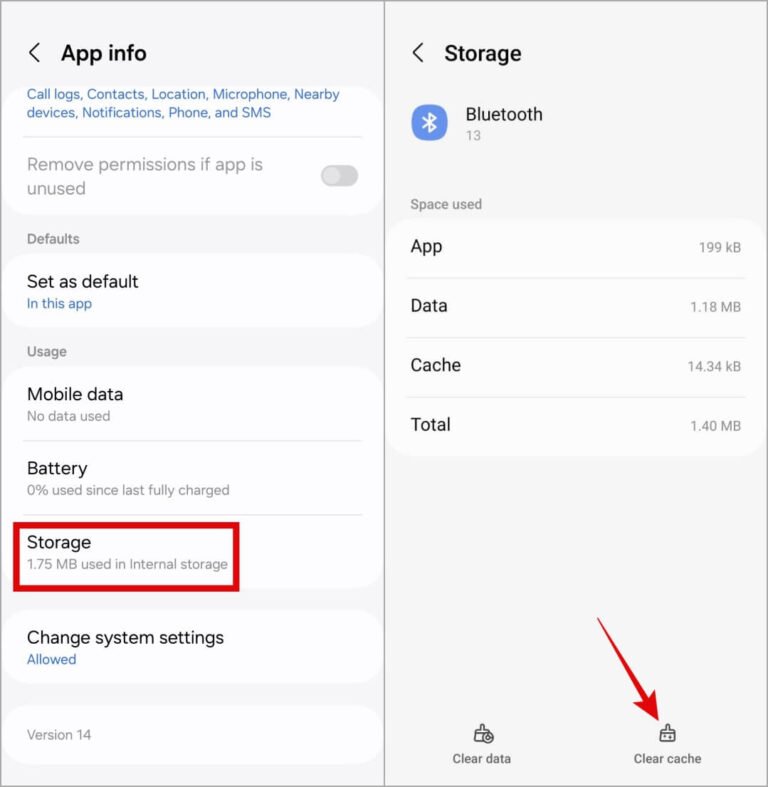
É isso.
Método 4: Verifique o nível da bateria do fone de ouvido
Quando a bateria dos seus fones de ouvido está fraca, você também pode enfrentar problemas de latência de áudio. Então, você deve verificar e garantir que seus fones de ouvido estejam carregados o suficiente para evitar esse problema.
A barra de status informa quanta bateria resta e se você precisa carregá-la agora ou não. Ou você pode até verificar o status da bateria baixando o aplicativo complementar no seu telefone.
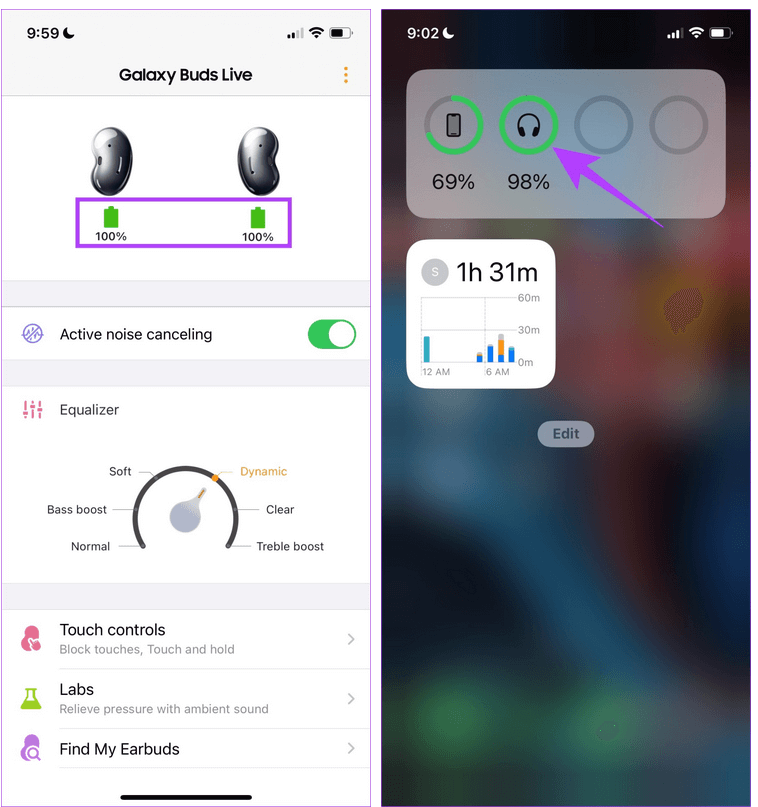
Método 5: Alterar o codec Bluetooth
Outro motivo importante encontrado por trás do atraso de áudio do Bluetooth é quando os codecs do Bluetooth não são selecionados. Usuários do Android podem facilmente alterar esse codec para ver as mudanças no áudio. Esse processo pode mostrar a diferença e, com sorte, o problema será resolvido.
Siga os passos abaixo para alterar o codec Bluetooth:
- Primeiro, vá para Configurações > Sobre o telefone > escolha Número da versão
- Agora, vá novamente para Configurações > clique em Configurações adicionais > em Opções do desenvolvedor, escolha Codec de áudio Bluetooth
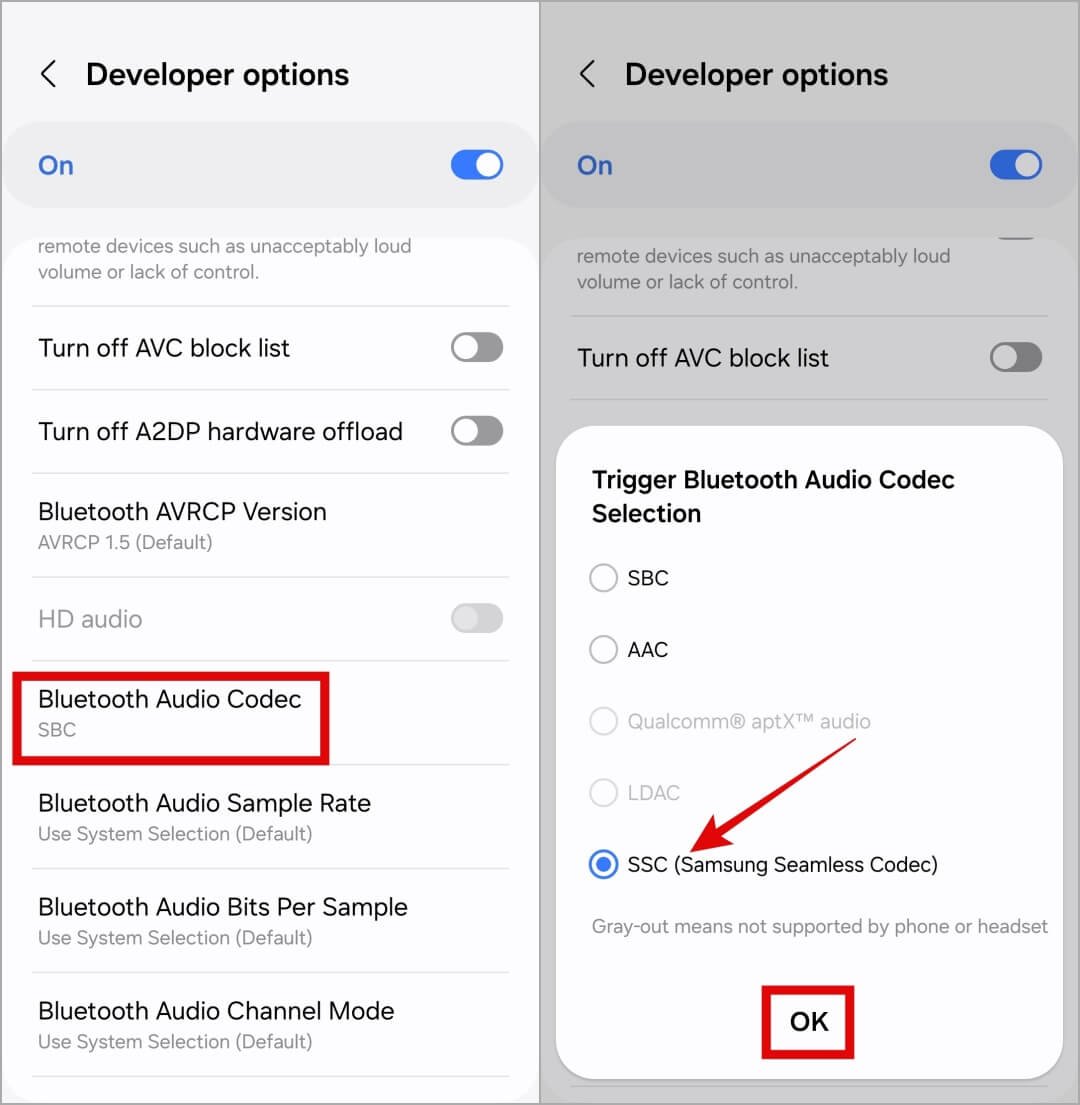
- A partir daqui, escolha o codec Bluetooth que você deseja
Método 6: Atualize sua versão do Bluetooth
Você também deve garantir que sua versão do Bluetooth esteja na versão mais recente. Com o tempo, as melhorias são vistas apenas quando ele é atualizado para evitar qualquer tipo de problema. A versão mais recente do Bluetooth é 5.0 e tem melhorias na transmissão de áudio, e ajuda a reduzir o Bluetooth Audio Delay no Android.
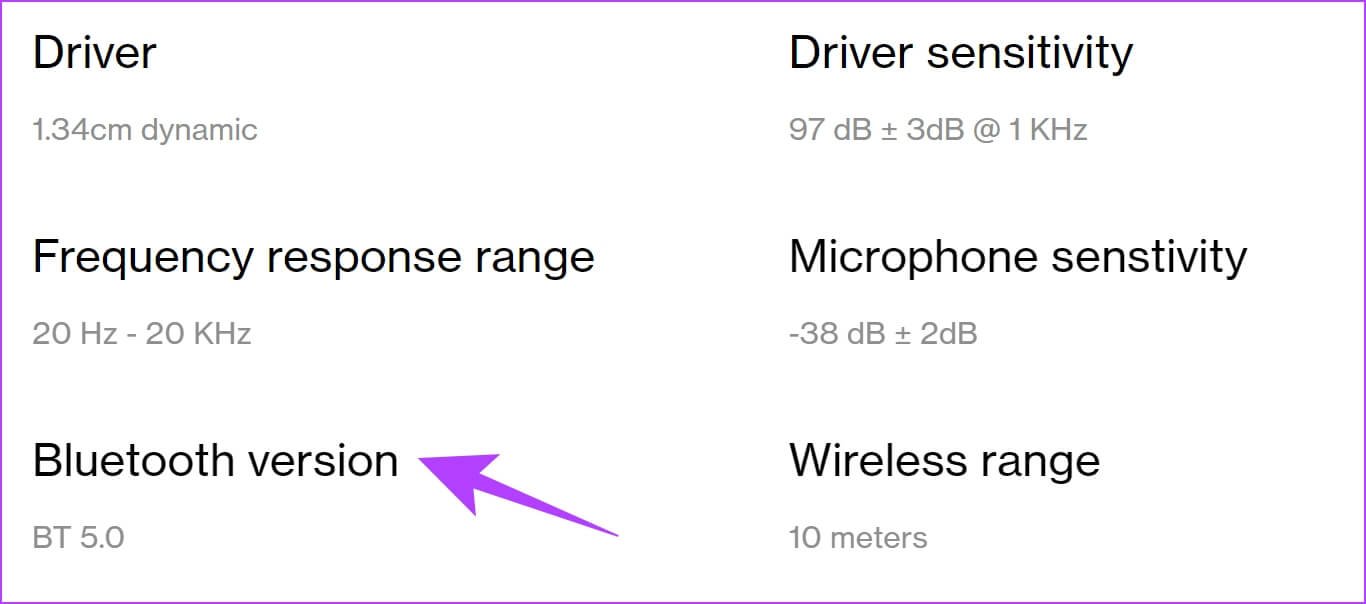
Portanto, é recomendável que você verifique a versão e certifique-se de que ela seja a versão atual.
Método 7: Não vá muito longe do campo de tiro
É sugerido que você esteja em um alcance onde o Bluetooth não tenha problemas para se conectar. Ele foi projetado para funcionar dentro de uma certa distância e você deve estar nesse alcance para obter melhores resultados.
Se você se mover para longe do alcance dele, poderá enfrentar latência do Bluetooth. Ao mesmo tempo, certifique-se de que seus fones de ouvido também estejam funcionando bem.
Método 8: Reduzir a interferência
Até mesmo alguma interferência entre seu telefone e fones de ouvido pode criar o problema de atraso de áudio. Esse tipo de problema de sinal ocorre a partir de suas conexões Wi-Fi, mouse sem fio ou até mesmo da TV.
Você deve ficar de olho nesses aparelhos e, se tiver algum problema, é melhor desabilitar o dispositivo em questão. Você também pode manter esse dispositivo longe dos seus fones de ouvido Bluetooth.
Método 9: Desativar o modo de economia de bateria
Muitos de nós habilitamos o modo de economia de bateria para aumentar a vida útil da bateria do dispositivo. Mas esse recurso pode interromper o desempenho do seu aplicativo e, em algum lugar, limitar o processo em segundo plano. Devido a isso, seu telefone não transmite o áudio corretamente e enfrenta latência de áudio.
Portanto, é melhor desabilitar esse recurso e então verificar se o problema foi corrigido ou não. Simplesmente, abra Configurações > vá até Bateria > desabilite a opção Economia de Energia.
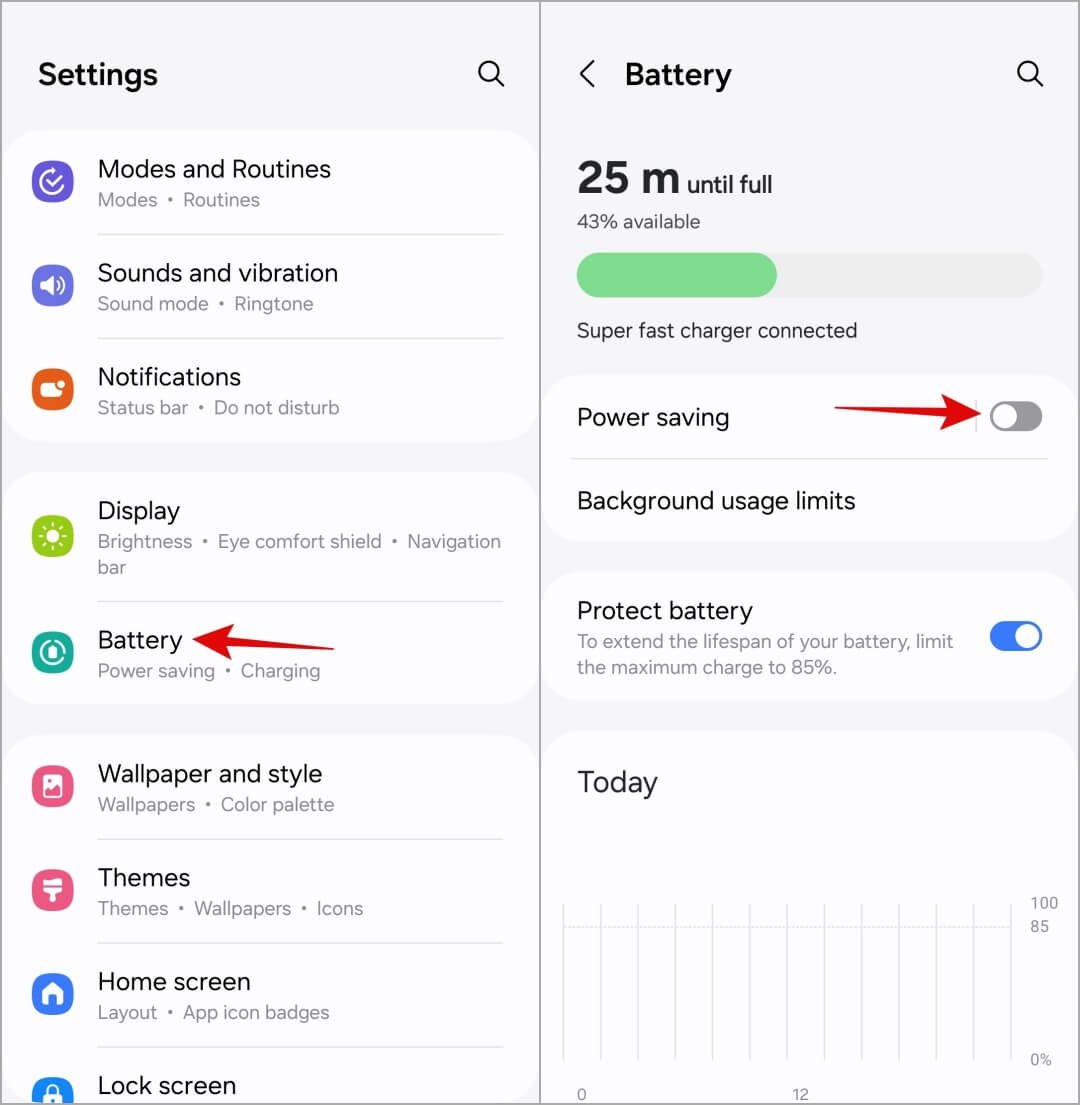
É isso.
Método 10: Habilitar áudio HD e volume absoluto
Você pode ter notado que seu dispositivo Android oferece uma variedade de recursos de áudio, como Áudio HD e Volume Absoluto. Mas esse recurso pode parar de funcionar e você pode se deparar com um problema de atraso de áudio. Então você deve desabilitar esse recurso para resolver o problema.
Aqui está o que você precisa fazer:
- Primeiro, vá em Configurações > vá até Opções do desenvolvedor (se não houver opções do desenvolvedor visíveis, significa que o recurso já está desabilitado)
- Depois disso, desça e desative a opção Áudio HD e depois Desativar Volume Absoluto.
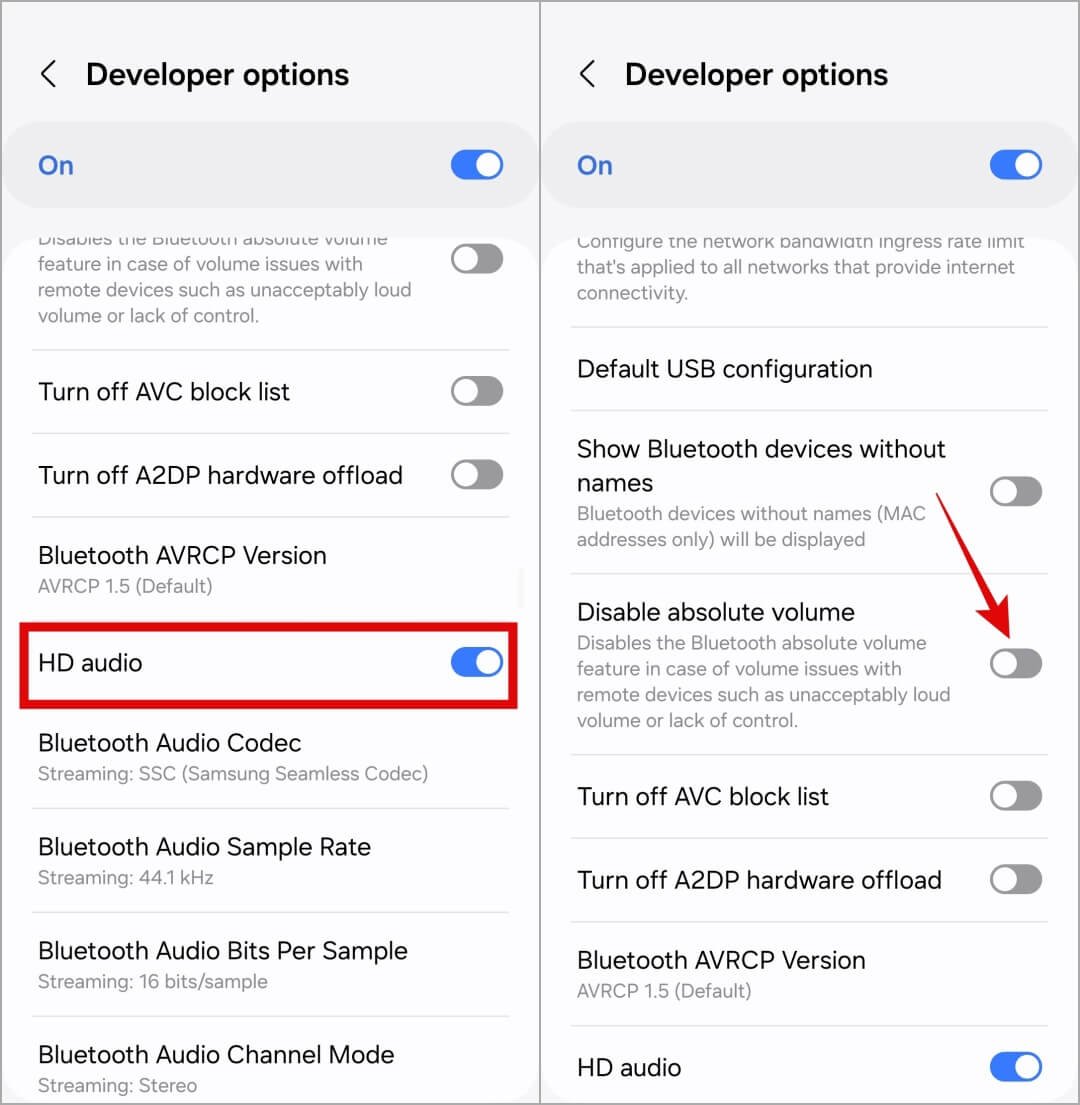
É isso.
Método 11: Vá para o Sound Assistant no Samsung
Usuários de telefones Samsung podem usar o aplicativo Sound Assistant para corrigir o atraso de áudio do Bluetooth em seus dispositivos. Muitos usuários relataram isso em uma postagem do Reddit depois de resolverem o problema.
Aqui está o que você precisa fazer:
- Primeiro, baixe o aplicativo Sound Assistant da loja Galaxy e instale-o
- Em seguida, inicie o Sound Assistant > mova para baixo e clique em metrônomo Bluetooth. Depois disso, você pode usar o controle deslizante para combinar o áudio
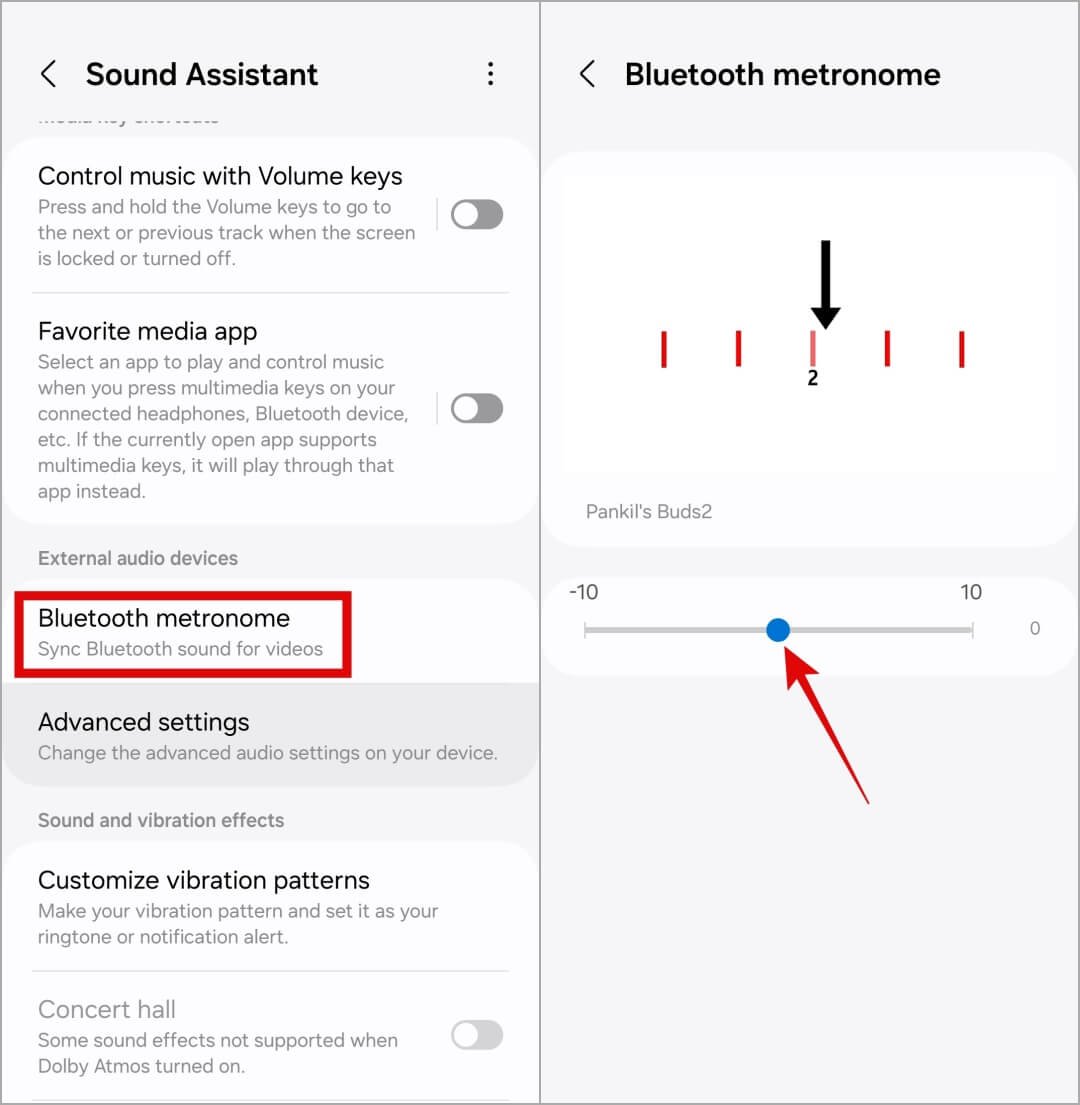
Método 12: Redefinir fones de ouvido Bluetooth
Quando você ainda estiver procurando consertar o atraso de som em fones de ouvido Bluetooth, então é hora de reiniciar seus fones de ouvido Bluetooth. Este processo dará um novo começo e é possível consertar o erro facilmente.
Você pode facilmente redefinir os fones de ouvido por meio dos botões ou usando o aplicativo complementar. No entanto, as instruções podem variar de dispositivo para dispositivo, mas seu problema será resolvido.
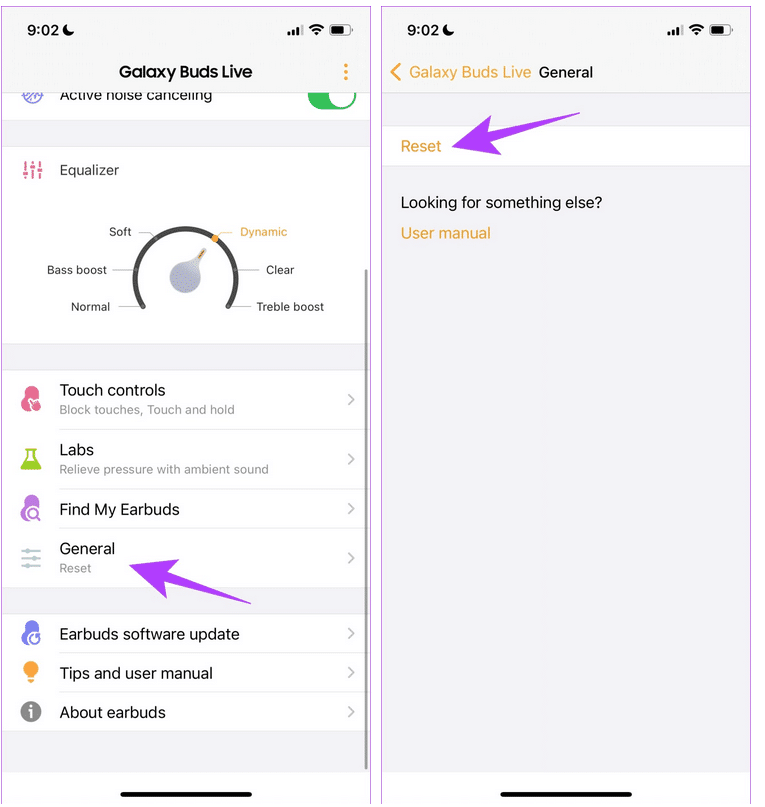
Conclusão
Finalmente, este blog chegou ao fim e espero que você tenha resolvido com sucesso o atraso de áudio do Bluetooth no telefone Android. Vários motivos podem levar a problemas de latência do Bluetooth ou atraso de áudio, mas não há nada com que se preocupar. Neste artigo, discuti várias correções para o problema.
Além disso, se você tiver alguma sugestão ou dúvida, deixe-a na seção de comentários abaixo.
Sophia Louis is a professional blogger and SEO expert. Loves to write blogs & articles related to Android & iOS Phones. She is the founder of pt.android-ios-data-recovery.com and always looks forward to solve issues related to Android & iOS devices
